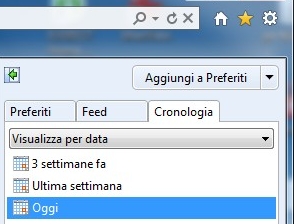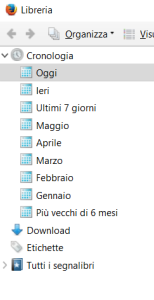In questa guida spieghiamo come visualizzare la cronologia dei siti con Internet Explorer, Firefox, Google Chrome e Safari.
La cronologia del computer è al centro di un piccolo dibattito o, almeno, di punti di vista e opinioni diverse. Il fatto è che, se da una parte questa potrebbe rappresentare un modo per violare la privacy di qualcuno, se il computer è utilizzato da più persone, dall’altra questo elemento garantisce anche un archivio dei siti vistati, utile per recuperare l’indirizzo di pagine. A questo punto, dunque, la questione del dibattere si concentra sulla convenienza di cancellare la cronologia o meno nel proprio computer. In questo caso, però, dato per scontato che si sia optato per la seconda possibilità, vogliamo spiegare come visualizzare i siti visitati.
Ovviamente la procedura da seguire dipende dal browser utilizzato per navigare. Per questo motivo è necessario fare una distinzione tra Internet Explorer, Chrome, Firefox e Safari.
Iniziamo con Internet Explorer. In questo caso il primo passo da compiere per visualizzare la cronologia, consiste nell’avviare il programma cliccando semplicemente sull’icona presente nella barra delle applicazioni. Fatto questo, e aperta la pagina di navigazione, è la volta cliccare sull’icona, posizionata in alto a destra, nel caso di Internet Explorer 9 e versioni successive A questo punto, cliccando sulla scheda Cronologia, è possibile visualizzare la lista dettagliata di tutti i siti visitati nelle ultime tre settimane. Considerate che la lista è composta seguendo un ordine cronologico, ossia in base al giorno in cui sono stati visitati i siti. Nel caso in cui, invece, si voglia capire quale tra questi siti è stato il più visitato, basta selezionare la voce Visualizza per numero di visite. Se, invece, volete saltare tutti questi passaggi, è possibile accedere alla cronologia semplicemente digitando sulla tastiera Ctrl+H.
Vediamo ora come visualizzare la cronologia con Google Chrome. In questo caso accedere alla lista di siti visitati, è molto semplice. Basta cliccare sull’icona posizionata in alto a destra, vicino alla barra degli indirizzi, per poi scegliere Cronologia – Cronologia dal menu che viene mostrato. Per abbreviare questo procedimento, ancora una volta è possibile fare riferimento alla tastiera, utilizzando sempre i tasti Ctrl+H su Windows e cmd+y su Mac. Viene in questo modo aperta una nuova scheda in cui sono mostrati tutti i siti visitati, a partire da quelli più recenti. Il browser permette inoltre di effettuare ricerche all’interno della cronologia, in modo da trovare più velocemente quello di cui si ha bisogno.
Molto utilizzato è anche Firefox. Anche in questo caso la procedura per arrivare a visualizzare la cronologia è molto semplice. Ancora una volta il primo passo prevede l’avvio del programma utilizzando l’icona presente sul desktop. Una volta fatto questo, basta cliccare sull’icona presente in alto a destra e selezionare Cronologia – Visualizza Cronologia dal menu che viene mostrato. Fatto questo, comparirà una finestra con un elenco di alcune date precise, come oggi, ultimi giorni e un mese fa. A questo punto, per visualizzare i siti visitati, basta cliccare sul periodo di tempo desiderato. Firefox, però, offre anche un’altra modalità di visione e consultazione. Stiamo parlando della possibilità di ordinare i siti secondo i loro nomi o gli indirizzi. Per ottenere questo basta cliccare sul pulsante Visualizza, per poi selezionare Nome o Indirizzo dal menu Ordina per. A questo punto, però, ci si può trovare di fronte a una lunga lista con la necessità di individuare un elemento in particolare. Per effettuare questa ricerca, basta utilizzare la barra posizionata a destra. Se, però, volete accorciare i tempi di lavoro, è possibile digitare sulla tastiera la combinazione di tasti già nota Ctrl+H, nel caso si utilizzi Windows.
Per finire, vediamo come visualizzare la cronologia su Safari. In questo caso, la procedura da seguire per visualizzare la cronologia è quanto di più facile e immediato si possa pensare. Infatti, non serve altro che avviare il programma, cliccare su Cronologia, che si trova nella parte alta della finestra, e selezionare l’opzione Mostra Cronologia. Nel caso abbiate fretta, poi, è possibile ottenere lo stesso risultato semplicemente utilizzando la tastiera, con la combinazione di tasti cmd+alt+2., su Mac.
A questo punto, però, per terminare il discorso sulla problematica della cronologia, serve una piccola puntualizzazione. Risulta essere fondamentale custodire e rispettare la privacy di ognuno. Questo significa che, prima di andare a ricercare informazioni nella cronologia sarebbe opportuno avere il consenso del diretto interessato. Per evitare qualsiasi problema e sorprese indesiderate, poi, sarebbe il caso di avventurarsi solo e esclusivamente nella propria.
Visualizzare la cronologia dei siti con Internet Explorer, Firefox, Google Chrome e Safari è quindi un’operazione semplice e veloce.